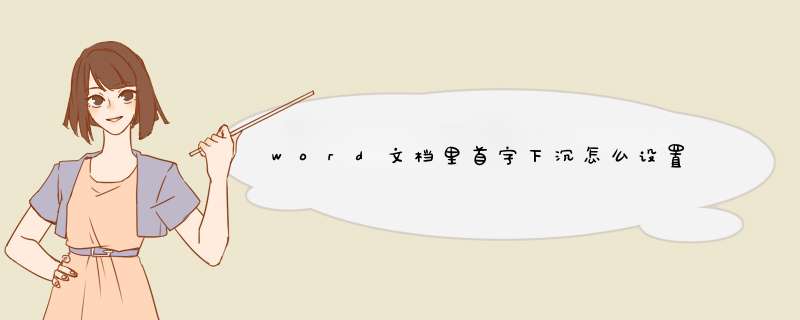
①打开Word,输入部分文字,然后点击菜单栏--插入,点击文本里面的首字下沉。
②选择首字下沉选项。
③d出首字下沉设置框,可以进行更加详细的设定。
④确定。
单击顶端菜单栏的插入按钮,鼠标左键单击首字下沉按钮,鼠标左键单击下沉按钮即可。
作为 Office 套件的核心程序, Word 提供了许多易于使用的文档创建工具,同时也提供了丰富的功能集供创建复杂的文档使用。哪怕只使用 Word 应用一点文本格式化 *** 作或处理,也可以使简单的文档变得比只使用纯文本更具吸引力。
Microsoft Office Word是微软公司的一个文字处理器应用程序。
它最初是由Richard Brodie为了运行DOS的IBM计算机而在1983年编写的。随后的版本可运行于Apple Macintosh (1984年)、SCO UNIX和Microsoft Windows (1989年),并成为了Microsoft Office的一部分。
Word给用户提供了用于创建专业而优雅的文档工具,帮助用户节省时间,并得到优雅美观的结果。
一直以来,Microsoft Office Word 都是最流行的文字处理程序。
作为 Office 套件的核心程序, Word 提供了许多易于使用的文档创建工具,同时也提供了丰富的功能集供创建复杂的文档使用。哪怕只使用 Word 应用一点文本格式化 *** 作或处理,也可以使简单的文档变得比只使用纯文本更具吸引力。
1、在Word文档中先选择要下沉的首字
2、选好之后,在菜单栏中点击插入
3、在菜单栏插入下拉栏中点击首字下沉
4、在首字下沉下拉栏中点击首字下沉选项
5、随即d出首字下沉对话框,在位置下方选择下沉,在选项的下沉行数中输入要下沉的行数
6、设置完后点击确定,首字下沉的结果就出来了
欢迎分享,转载请注明来源:内存溢出

 微信扫一扫
微信扫一扫
 支付宝扫一扫
支付宝扫一扫
评论列表(0条)